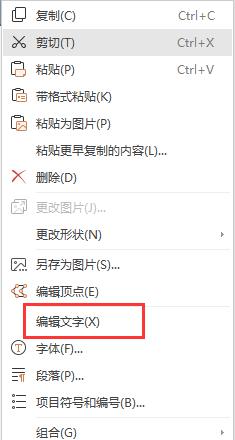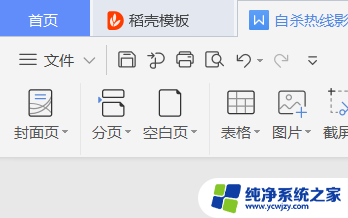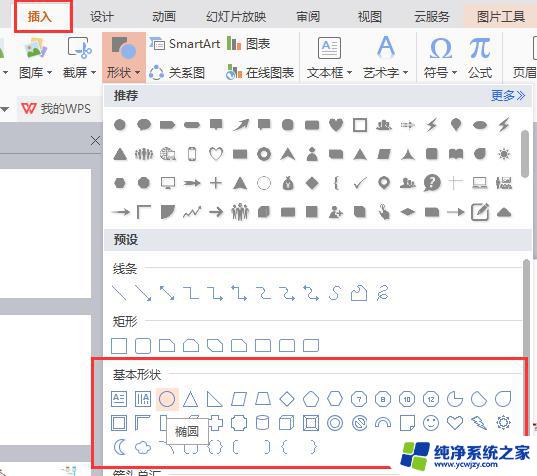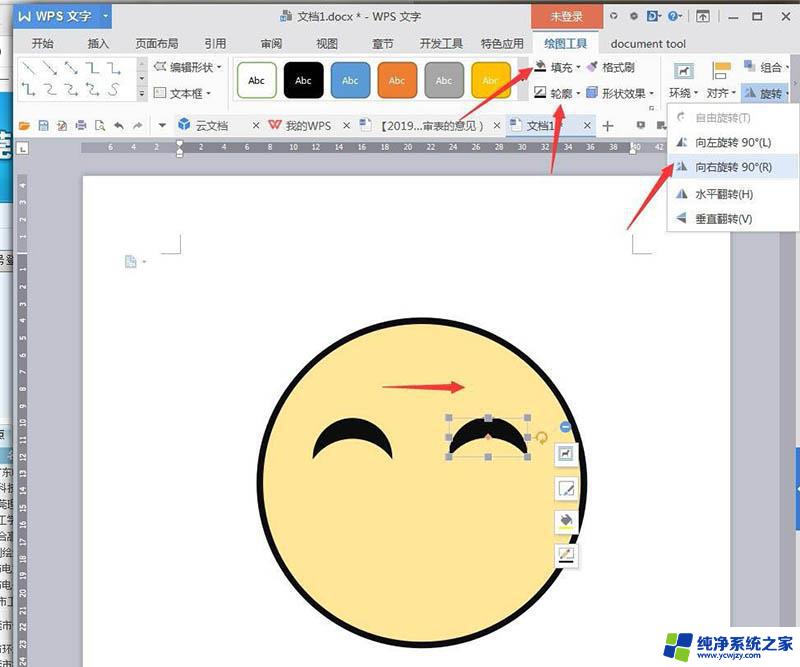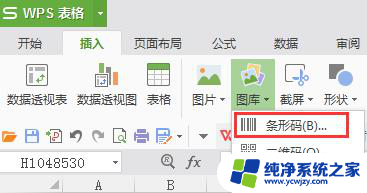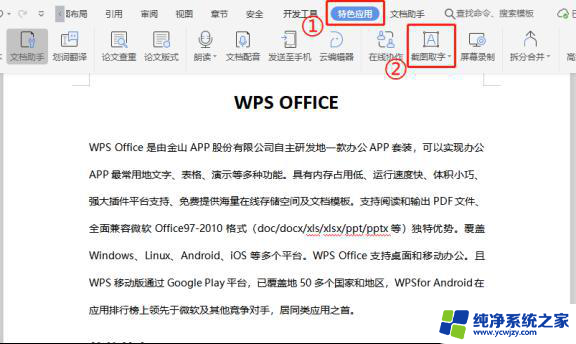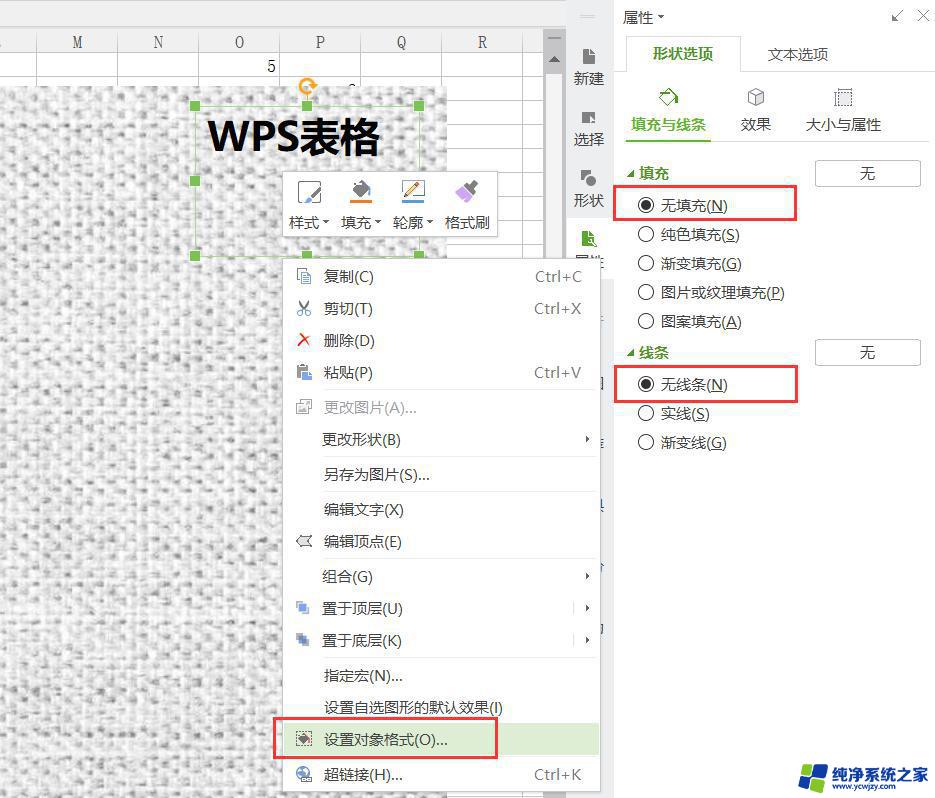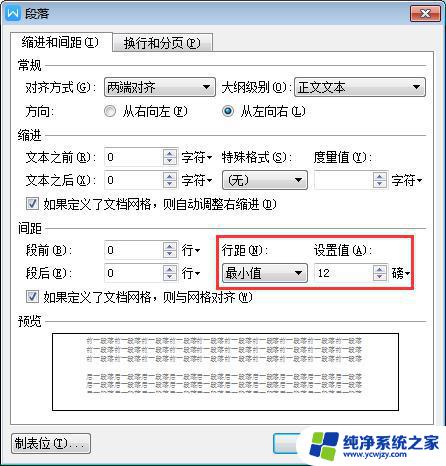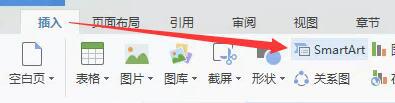wps如何在图形打字 wps图形中如何打字
更新时间:2023-07-16 15:51:17作者:yang
wps如何在图形打字,WPS是一款功能强大的办公软件,其图形打字功能为用户提供了更加便捷和直观的文字输入方式,在WPS的图形界面中,用户可以通过鼠标操作选择不同的文字输入工具,如文本框、图形形状等,实现灵活多样的打字效果。相比传统的键盘输入方式,WPS的图形打字功能不仅能够满足用户对于排版的个性化需求,还能够方便地进行文字的编辑和调整。通过简单的操作,用户可以轻松实现在图形中打字,为文档、演示或设计作品增添独特的魅力。无论是在学习、工作还是娱乐中,WPS的图形打字功能都能为用户带来更加轻松和愉快的使用体验。

第一步:在“插入”选项卡,点击“形状”即可
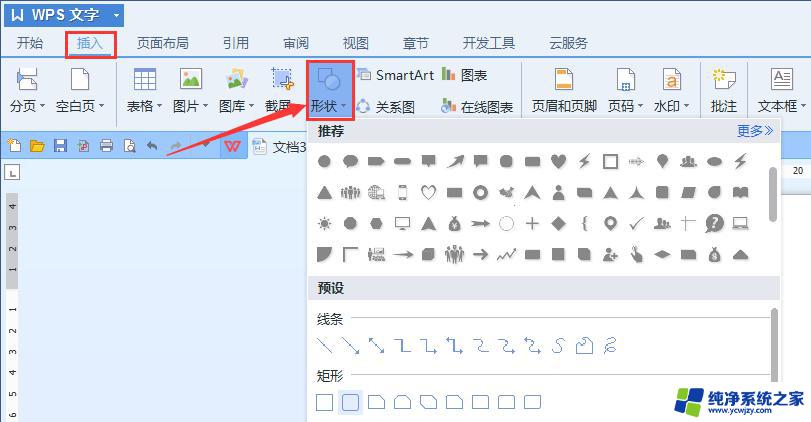
第二步:如图,单击插入的形状,在“绘图工具”选项卡,点击“文本框”,单击文本框即可输入文本
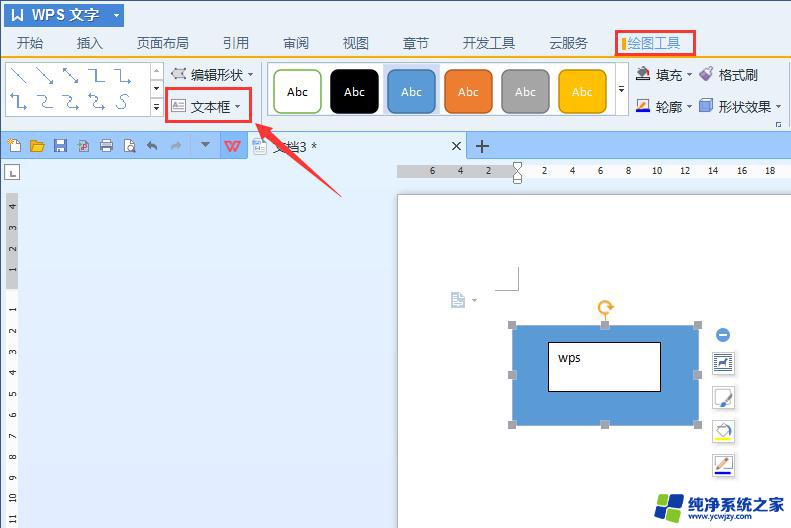
编辑文本后,单击文本框,右边出现四个按钮,点击第三个图标,选择填充颜色即可。
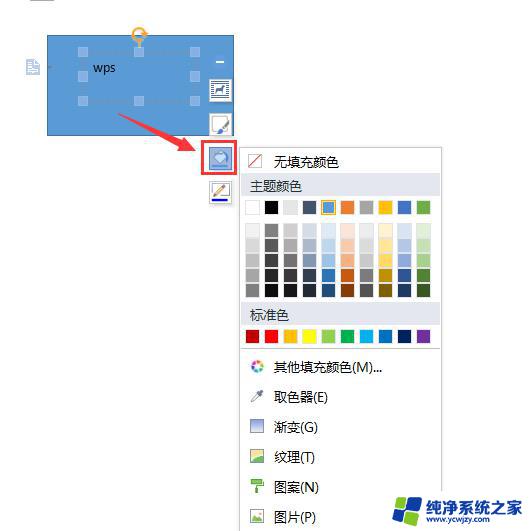
设置填充颜色后,再单击文本框,右边出现四个按钮,单击第四个按钮,设置”无线条颜色“即可。(效果如图)
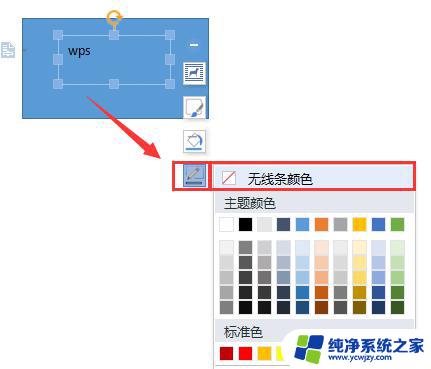
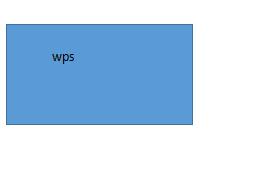
以上就是WPS如何在图形界面下进行打字的全部内容,如果您有任何疑问,可以按照小编的方法进行操作,希望这篇文章能够帮助到您。